- Varsayılan — başka hiçbir etkin profil algılanmadığında kullanılır
- Kalıcı — tüm uygulamaya özgü profilleri geçersiz kılar
Varsayılan profil ayarlama
LGS önceden yüklenmiş bir Varsayılan profil ile gelir. LGS, başka hiçbir profil çalışmadığında Varsayılan profili kullanır. Seçtiğiniz bir profili Varsayılan profil olarak atamak için:
- Yarış direksiyonunun bilgisayarınıza bağlı olduğundan emin olun ve ardından LGS'yi başlatın.
- LGS Giriş ekranında, LGS penceresinin altındaki aygıt seçiciye gidin ve yarış direksiyonunun aygıt simgesine tıklayın.
- Direksiyon veya Pedallar ekranına gidin.
- LGS penceresinin sağ üst köşesindeki Profiller alanından, Varsayılan olarak ayarlamak istediğiniz profile gidin.
NOT: LGS'deki mevcut profil listesinde gezinme hakkında daha fazla bilgi için bkz. Logitech Gaming Software'i kullanarak yarış direksiyonu profillerini görüntüleme. - İstediğiniz profile sağ tıklayın ve ekranda görünen açılır menüden Varsayılan Olarak Ayarla öğesine tıklayın.
Profil artık varsayılan olarak ayarlanır. Listeden profile yeniden sağ tıklarsanız, ekranda görünen açılır menüde Varsayılan Olarak Ayarla öğesinin yanında bir onay işareti olmalıdır. Başka profiller çalışmıyorken bu, etkin profil olacaktır.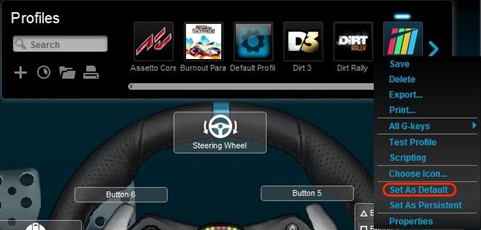
NOT: Önceden yüklenmiş Varsayılan profile dönmek için 4 numaralı adımdaki Varsayılan Profil'i seçtiğinizden emin olarak yukarıdaki tüm adımları takip edin.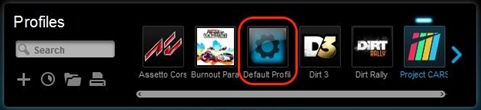
Kalıcı profil ayarlama
Kalıcı Profil, tüm uygulamalar için kullanılmak üzere manuel olarak seçtiğiniz profildir. Bu seçenek, herhangi bir uygulamaya özgü profil atamalarını geçersiz kılar. Yetersiz profil performansı sorunlarını gidermek veya yarış direksiyonunuzun yapılandırmasını kolaylaştırmak için bunu kullanabilirsiniz. Bir profili Kalıcı olarak ayarlamak için:
- LGS penceresinin sağ üst köşesindeki Profiller alanından, kalıcı olarak ayarlamak istediğiniz profile gidin.
- İstediğiniz profile sağ tıklayın ve ekrana gelen açılır menüden Kalıcı Olarak Ayarla öğesine tıklayın.
Profil artık Kalıcı profil olarak ayarlanır. Listeden Profil'e yeniden sağ tıklarsanız, ekrana gelen açılır menüde Kalıcı Olarak Ayarla öğesinin yanında bir onay işareti olmalıdır. Artık herhangi bir uygulamaya başlatıldığında bu, tüm uygulamaya özgü profil atamalarını geçersiz kılarak etkin profil olarak hareket edecektir.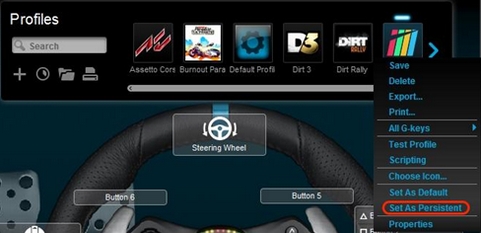
NOT: Kalıcı profili devre dışı bırakmak için yukarıdaki adımları takip edin ve ekrana gelen açılır menüden Kalıcı Olarak Ayarla öğesine tıklayın. Onay işareti kaybolmalı ve profil artık diğer profilleri geçersiz kılmamalıdır.
Önemli Not: Ürün Yazılımı Güncelleme Aracı artık Logitech tarafından desteklenen veya bakımı yapılan bir ürün değildir. Desteklenen Logitech cihazlarınız için Logi Options+ kullanmanızı tavsiye ederiz. Bu geçiş sürecinde size yardımcı olmak için buradayız.
Önemli Not: Logitech Preference Manager artık Logitech tarafından desteklenmiyor veya bakımı sağlanmıyor. Desteklenen Logitech cihazlarınız için Logi Options+ kullanmanızı tavsiye ederiz. Bu geçiş sürecinde size yardımcı olmak için buradayız.
Önemli Not: Logitech Control Center, artık Logitech tarafından desteklenmiyor veya bakımı sağlanmıyor. Desteklenen Logitech cihazlarınız için Logi Options+ kullanmanızı tavsiye ederiz. Bu geçiş sürecinde size yardımcı olmak için buradayız.
Önemli Not: Logitech Connection Utility artık Logitech tarafından desteklenmiyor veya bakımı sağlanmıyor. Desteklenen Logitech cihazlarınız için Logi Options+ kullanmanızı tavsiye ederiz. Bu geçiş sürecinde size yardımcı olmak için buradayız.
Önemli Not: Unifying Yazılımı artık Logitech tarafından desteklenmiyor veya bakımı sağlanmıyor. Desteklenen Logitech cihazlarınız için Logi Options+ kullanmanızı tavsiye ederiz. Bu geçiş sürecinde size yardımcı olmak için buradayız.
Önemli Not: SetPoint yazılımı artık Logitech tarafından desteklenmemekte veya bu yazılımın bakımını yapmamaktadır. Desteklenen Logitech cihazlarınız için Logi Options+ kullanmanızı tavsiye ederiz. Bu geçiş sürecinde size yardımcı olmak için buradayız.
Sıkça Sorulan Sorular
Bu bölüme uygun ürün yok
